Việc chia sẻ và dùng chung tài liệu trên mạng nội bộ (LAN) là rất đơn giản. Nhưng làm thế nào để mang việc chia sẻ và dùng chung tài liệu này ra ngoài phạm vi văn phòng công ty. Điều bạn cần bây giờ là có kết nối Internet và công cụ Microsoft Groove 2007.
Khi công việc phát triển với những nhu cầu về chia sẽ thông tin, thông thường bạn sẽ nghĩ ngay đến việc tạo một server dùng chung với những thư mục được phân quyền cho từng nhóm làm việc. Tuy nhiên, nếu bạn là người thường xuyên phải di chuyển và không ngồi trong mạng LAN của công ty thì việc truy cập những thông tin được chia sẻ trên Server quả là là một công việc bất tiện. Đành rằng đã có các công nghệ RAS với VPN và SmartCard v.v… nhưng với tốc độ truy cập chậm như rùa bò chắc chắn sẽ dễ làm “nản lòng chiến sĩ”. Bạn cũng nghĩ đến việc trao đổi thông tin bằng e-mail và các chương trình chat. Tuy nhiên, hãy lưu ý việc chuyển một bài thuyết trình 10MB đến 30 thành viên trong nhóm sẽ làm tắc nghẽn toàn bộ hệ thống mạng hoặc sẽ làm máy tính của bạn nằm ì ra đó hàng giờ liền.
Groove ra đời đã giúp bạn giải quyết hết các vấn đề nêu trên một cách nhẹ nhàng và cũng thật dễ dàng.
Trước tiên bạn cần phải cài đặt Groove trên máy tính của mình và trên tất cả các máy tính của các thành viên trong nhóm. Groove là một sản phẩm Desktop có sẵn trong bộ Microsoft Office phiên bản Enterprise hoặc Ultimate. Bạn cũng có thể download bản dùng thử tại đây.
Sau khi cài đặt Groove 2007 trên máy, bạn kích hoạt nó bằng cách nhắp chọn biểu tượng Microsoft Office Groove 2007, Groove sẽ được kích hoạt dưới hình thức một cửa sổ gọi là Launchbar như hình minh họa hoặc với biểu tượng ở thanh công cụ dưới đáy màn hình.
Trong lần đầu tiên kích hoạt, chương trình sẽ yêu cầu người dùng tạo lập một tài khoản mới. Sau khi chọn Create a new Groove account, chọn tiếp I don’t have a Groove Account Configuration Code để bỏ qua phần mã cấu hình rồi khai báo Họ tên, địa chỉ email, mật khẩu như hình sau:
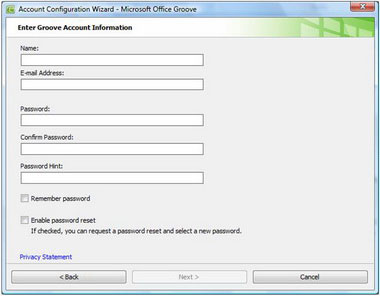
Nhiệm vụ của bạn bây giờ là tạo một vùng không gian làm việc chung, vùng này sẽ chứa các thông tin mà bạn muốn chia sẻ với các thành viên trong một nhóm dự án và chúng sẽ được đồng bộ với nhau một cách cực kỳ nhanh chóng.
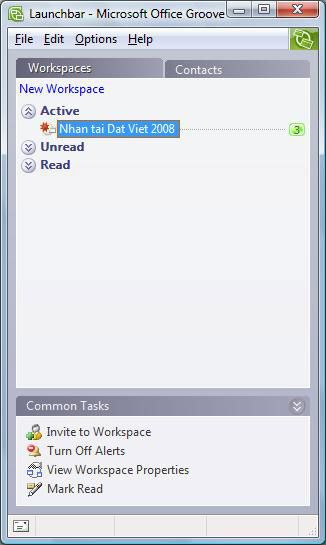
Tạo Workspace
Để tạo một không gian làm việc mới trong Groove (gọi là workspace) bạn tiến hành theo các bước như sau:
1. Chọn File | New | Workspace… hộp thoại Create New Workspace sẽ xuất hiện như hình minh họa
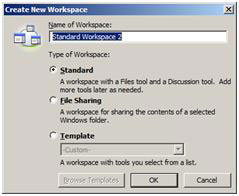
2. Bạn nhập một tên trong hộp thoại Name of Workspace, chọn Standard trong phần Type of Workspace
3. Nhấn chọn OK
4. Groove sẽ tạo ra một không gian làm việc như hình minh họa bên dưới
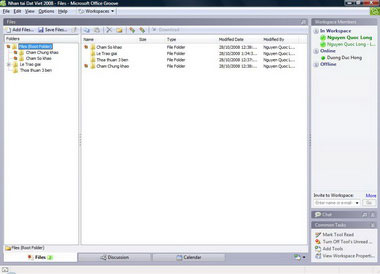
Đưa thông tin lên Workspace
Trong vùng làm việc chung bạn có thể đưa mọi thông tin lên đó. Cụ thể là những tập tin, hình ảnh, văn bản, bảng tính, bài thuyết trình, các thư mục chứa dữ liệu…
Để làm việc này bạn theo các bước sau đây:
1. Mở workspace
2. Nhấn nút Add Files, hộp thoại Add Files sẽ xuất hiện như hình minh họa
3. Bạn chọn những files mong muốn chia sẻ (có thể chọn nhiều file cùng lúc bằng cách click chuột và giữ phím Shift, bạn cũng có thể chọn cả thư mục muốn chia sẻ) sau đó nhấn nút Open.
4. Toàn bộ thông tin được chọn sẽ được nạp vào trong Workspace
5. Trong workspace bạn cũng có thể thao tác cắt, dán, di chuyển, tạo mới thư mục, sửa tên, xóa… y như thao tác trên cửa sổ Windows Explorer vậy
Mời mọi người cùng tham gia Workspace
Sau khi đã tương đối hoàn chỉnh việc nạp những thông tin muốn chia sẻ trên Workspace, bạn bắt đầu mời mọi người cùng tham gia bằng cách sau:
1. Mở Workspace
2. Ở phần Workspace Members bên phải, nhập tên hoặc địa chỉ e-mail của người muốn mời
3. Chọn chế độ tham gia ở mục Role: Participant (cộng sự, được quyền chỉnh sửa), Guest (chỉ xem), Manager (toàn quyền)
4. Nhấn vào nút More để mở cửa sổ Add Recipients
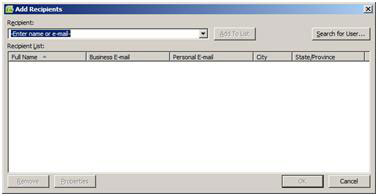
5. Gõ địa chỉ e-mail của người mà bạn muốn mời, sau đó nhấn chọ nút Add to list
6. Sau cùng nhấn nút OK để gửi thư mời
7. Gán quyền cho người mà bạn định mời
8. Bạn có thể thu giọng nói của mình hoặc gõ nội dung của thư mời trước khi gửi
Về nguyên tắc thì bạn có thể mời không hạn chế số người tham gia vào một Workspace. Tuy nhiên để tối ưu hóa hệ thống và tốc độ đồng bộ thông tin bạn nên giới hạn nhóm làm việc từ 2 đến 30 người.
Groove có cơ chế đồng bộ thông tin rất thông minh. Khi bạn chỉnh sửa một tập tin có kích thước 10MB, ngay sau khi hoàn tất, Groove sẽ đánh dấu và gửi những thông tin được thay đổi trong tài liệu đó thay vì gửi cả một tập tin hoàn chỉnh đi. Chính vì thế mà tốc độ đồng bộ sẽ được diễn ra trong tích tắc và không làm nghẽn đường truyền.
Toàn bộ thông tin trên Groove đều được mã hóa ngay tại desktop và khi truyền tải trên hệ thống mạng nội bộ và internet. Chính chương trình Groove sẽ là công cụ mã hóa và giải mã thông tin với cấp độ 192 bit AES (Advanced Encryption Standard) nên có thể nói là rất an toàn.
Người dùng Groove khi đang làm việc trong những môi trường có tốc độ truyền internet chậm có thể giới hạn việc đồng bộ thông tin một cách dễ dàng theo ý muốn để tăng năng suất làm việc.
Trường hợp người dùng không cài đặt mail client (như Outlook, ThunderBird..)
Hạn chế của cách mời trên là ở máy đưa ra lời mời phải có trình quản lý mail như Outlook, Thunderbird... Trường hợp không có các mail client trên thì để tạo lời mời, người dùng chọn Options, chọn Invite my other computer rồi OK. Chương trình sẽ tạo ra một file có đuôi là GRV, mặc định trên Desktop. Bạn có thể dùng bất cứ công cụ gì gửi file này tới người được mời thay cho email như cách trên.
Trong lần đầu tiên tham gia Workspace
Người được mời sẽ nhận được một email trong đó có gửi kèm một file thông tin về Workspace được tạo bởi Manager trên máy chủ. Mở file đính kèm này bằng Groove, người dùng sẽ được yêu cầu chấp nhận (Accept) để kết nối.
Sau khi kết nối, máy sẽ gửi yêu cầu đồng bộ dữ liệu tới máy chủ chứa Workspace gốc. Tại máy chủ, cho lần đầu, tại máy chủ cũng phải đồng ý thiết lập kết nối.
Về nguyên tắc, người được mời mặc định sử dụng account của người mời để vào Workspace nên khi kết nối lần đầu sẽ xảy ra xung đột vì trùng tên. Lúc này, bạn hãy chọn Verify Identity để thay đổi. Sau đó bạn chọn nút Verify... rồi gõ tên người được mời vào rồi OK.
Trường hợp nhiều người cùng chỉnh sửa một tài liệu
Khi nhiều người cùng tham gia chỉnh sửa cùng một tài liệu sẽ dẫn đến hiện tượng tranh chấp và bạn có thể lo lắng đến việc mất thông tin (điều này sẽ xảy ra khi bạn chia sẻ tập tin trong các thư mục dùng chung). Đối với Groove, vấn đề đã được giải quyết một cách rất tự nhiên thông qua việc chỉ cho lưu lại các tập tin có tranh chấp về nội dung trong những phiên bản khác nhau và sau đó các cá nhân trong nhóm làm việc có thể tự giải quyết bằng tay.
Toàn bộ thông tin trong các workspace đều được lưu trong chính đĩa cứng của bạn và thông tin này cũng được đồng bộ và lưu trữ trên máy tính của tất cả các thành viên trong workspace.
Khi có sự thay đổi, Groove sẽ giúp bạn nhận biết khi có sự thay đổi trong workspace thông qua biểu tượng unread và cảnh báo bằng văn bản hoặc với âm thanh.
Quản lý Workspace
Tùy thuộc vào quyền hạn của thành viên trong Workspace, nếu bạn có quyền Manager thì sẽ có đủ quyền để xóa toàn bộ workspace của các thành viên khác. Nếu chỉ có quyền Participant hoặc Guest, bạn chỉ xóa được thông tin trên máy mình mà thôi.
Kết luận
Groove hoạt động ăn khớp với các bộ sản phẩm Microsoft Windows SharePoint Services 3.0, Microsoft Office SharePoint Server 2007, Microsoft Office InfoPath 2007, và Microsoft Office Communicator để tăng cường khả năng trảo đổi thông tin nội bộ.
Trong Groove, ngoài công cụ chính là Files (chia sẻ tập tin), Discussion (trao đổi), còn có các công cụ hữu ích khác như Calendar (chia sẻ lịch làm việc), Pictures (chia sẻ ảnh) ...
Thông qua các tính năng căn bản như đã nêu trên của Groove 2007, chắc chắn với những nhóm làm việc theo dự án, không cùng một tổ chức, không cùng một hệ thống mạng, có nhu cầu truy xuất thông tin online hoặc offline, có nhu cầu đồng bộ thông tin cả nhóm với nhau… sẽ thấy Groove là sản phẩm rất phù hợp và dễ dàng triển khai, không cần Server, không cần người quản trị mạng, không cần có kiến thức nhiều về công nghệ...
 Công nghệ
Công nghệ  AI
AI  Windows
Windows  iPhone
iPhone  Android
Android  Học IT
Học IT  Download
Download  Tiện ích
Tiện ích  Khoa học
Khoa học  Game
Game  Làng CN
Làng CN  Ứng dụng
Ứng dụng 















 Linux
Linux  Đồng hồ thông minh
Đồng hồ thông minh  macOS
macOS  Chụp ảnh - Quay phim
Chụp ảnh - Quay phim  Thủ thuật SEO
Thủ thuật SEO  Phần cứng
Phần cứng  Kiến thức cơ bản
Kiến thức cơ bản  Lập trình
Lập trình  Dịch vụ công trực tuyến
Dịch vụ công trực tuyến  Dịch vụ nhà mạng
Dịch vụ nhà mạng  Quiz công nghệ
Quiz công nghệ  Microsoft Word 2016
Microsoft Word 2016  Microsoft Word 2013
Microsoft Word 2013  Microsoft Word 2007
Microsoft Word 2007  Microsoft Excel 2019
Microsoft Excel 2019  Microsoft Excel 2016
Microsoft Excel 2016  Microsoft PowerPoint 2019
Microsoft PowerPoint 2019  Google Sheets
Google Sheets  Học Photoshop
Học Photoshop  Lập trình Scratch
Lập trình Scratch  Bootstrap
Bootstrap  Năng suất
Năng suất  Game - Trò chơi
Game - Trò chơi  Hệ thống
Hệ thống  Thiết kế & Đồ họa
Thiết kế & Đồ họa  Internet
Internet  Bảo mật, Antivirus
Bảo mật, Antivirus  Doanh nghiệp
Doanh nghiệp  Ảnh & Video
Ảnh & Video  Giải trí & Âm nhạc
Giải trí & Âm nhạc  Mạng xã hội
Mạng xã hội  Lập trình
Lập trình  Giáo dục - Học tập
Giáo dục - Học tập  Lối sống
Lối sống  Tài chính & Mua sắm
Tài chính & Mua sắm  AI Trí tuệ nhân tạo
AI Trí tuệ nhân tạo  ChatGPT
ChatGPT  Gemini
Gemini  Điện máy
Điện máy  Tivi
Tivi  Tủ lạnh
Tủ lạnh  Điều hòa
Điều hòa  Máy giặt
Máy giặt  Cuộc sống
Cuộc sống  TOP
TOP  Kỹ năng
Kỹ năng  Món ngon mỗi ngày
Món ngon mỗi ngày  Nuôi dạy con
Nuôi dạy con  Mẹo vặt
Mẹo vặt  Phim ảnh, Truyện
Phim ảnh, Truyện  Làm đẹp
Làm đẹp  DIY - Handmade
DIY - Handmade  Du lịch
Du lịch  Quà tặng
Quà tặng  Giải trí
Giải trí  Là gì?
Là gì?  Nhà đẹp
Nhà đẹp  Giáng sinh - Noel
Giáng sinh - Noel  Hướng dẫn
Hướng dẫn  Ô tô, Xe máy
Ô tô, Xe máy  Tấn công mạng
Tấn công mạng  Chuyện công nghệ
Chuyện công nghệ  Công nghệ mới
Công nghệ mới  Trí tuệ Thiên tài
Trí tuệ Thiên tài